Chào mừng đến với Cổng thông tin Thư viện trường Đại học Lâm nghiệp
Tra tìm tài liệu trên phần mềm Libol tại thư viện
3 tháng 7, 2020Trang tra cứu OPAC của Thư viện sẽ hỗ trợ bạn đọc tìm kiếm và định vị loại tài liệu bạn cần. Cho biết các ấn phẩm mới của Thư viện.
Địa chỉ Trang tra cứu OPAC (dùng tốt nhất trên trình duyệt IE): http://libol.vnuf.edu.vn/opac/
H1: Giao diện trang chủ OPAC
Trước khi đi vào tìm kiếm bạn đọc cần:
- Xác định xem dùng hệ chữ nào: UNICODE, TCVN hay VNI bằng việc đánh dấu vào nút lựa chọn hệ chữ ở góc phải phía trên cùng màn hình tra cứu;
- Xác định loại hình tài liệu cần tìm là gì: Sách, Luận án, Báo-Tạp chí,...
Để tiện cho việc tìm kiếm, bạn đọc có thể tìm kiếm theo 1 trong 3 mức: Tìm đơn giản, Tìm chi tiết và Tìm nâng cao.
1- Tìm đơn giản: việc tìm kiếm này giúp người dùng tra cứu các tài liệu theo một số trường tìm kiếm đơn giản. Nó giúp cho các bạn đọc tra cứu tài liệu nhanh song các tài liệu mà bạn đọc tìm thấy sẽ ít sát với yêu cầu được đặt ra, do các thông tin mà bạn đọc đưa vào tìm kiếm có thể trùng lặp nhiều trong cơ sở dữ liệu. Chính vì vậy, để tìm chính xác các tài liệu mà mình cần bạn đọc nên tra cứu trong chức năng "tìm nâng cao", phối hợp các toán tử tìm kiếm.

H2: Giao diện của phân hệ Tra cứu trong phần mềm LIBOL
Ví dụ: Tìm các sách được viết bởi "Hồ Chí Minh". Hãy thực hiện theo 3 bước sau:
Bước1: Vào trang tra cứu OPAC, chọn mục "Sách"
Bước 2: Nhập vào thuật ngữ tìm kiếm "Hồ Chí Minh ở trường "Tác giả" và Click "Tìm kiếm" .

H3:Giao diện trang tìm kiếm sách
=> Kết quả tìm kiếm: Có 12 biểu ghi
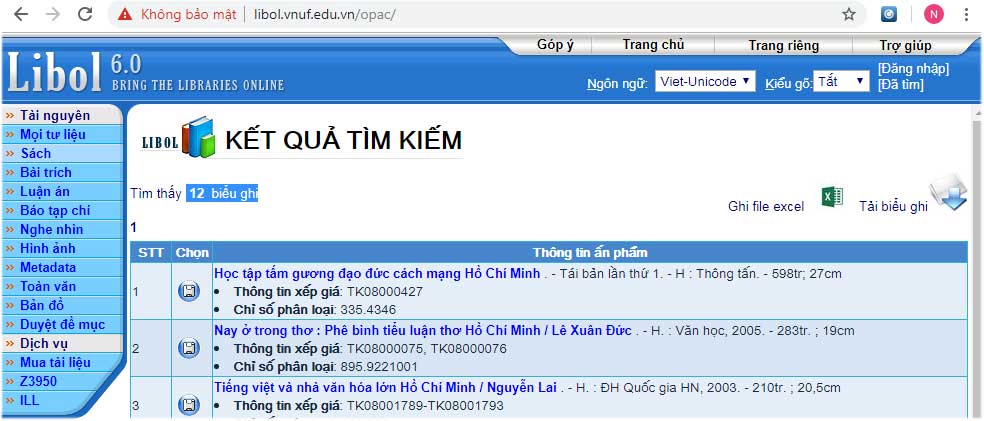
H4: Hiển thị kết quả tìm kiếm
Bước 3: Click "Chi tiết" ở bất kì biểu ghi nào để xem các thông tin chi tiết của biểu ghi về tài liệu đó.
2- Tìm nâng cao: Người dùng có thể tuỳ chọn điều kiện tìm kiếm và kết hợp các toán tử logic: AND,OR, NOT nhằm tìm ra kết quả một cách chính xác.

H5: Giao diện của trang tra cứu nâng cao
3- Tìm chi tiết: Cũng tương tự như "Tìm đơn giản", nhưng có bổ sung thêm các trường đặc thù tuỳ thuộc vào dạng ấn phẩm cụ thể như "Nhà xuất bản", "Ngôn ngữ"...
Ngoài ra, bạn có thể sử dụng toán tử % để giúp cho việc tìm kiếm trở nên nhanh chóng và chính xác hơn:
% từ hoặc ngữ %: Kết quả tìm được là những từ hoặc ngữ chứa trong dấu "%".
VD1: Tìm tài liệu có liên quan đến Sản xuất kinh doanh của tác giả Nguyễn Văn Tuấn.
Bước1: Tại trường "Nhan đề" bạn gõ vào % sản xuất kinh doanh %.
Bước 2: Gõ tên tác giả Nguyễn Văn Tuấn ở trường "Tác giả" và Click "Tìm kiếm" như hình dưới:

H6: Giao diện của trang Tìm chi tiết
=> Kết quả tìm kiếm: 45 biểu ghi
Khi đã xác định được tài liệu cần tìm, bạn nhấn chuột vào phần nhan đề của tài liệu (dòng chữ xanh). Một màn hình mô tả nội dung chi tiết của tài liệu giúp bạn biết được các thông tin chi tiết về tài liệu như: Tên tài liệu, tên tác giả, năm XB, nhà XB, số trang, khổ tài liệu và vị trí lưu giữ từng bản sách của tài liệu trong Thư viện (Ký hiệu xếp kho).

H7: Chi tiết biểu ghi
Sau khi biết và ghi nhớ các thông tin chi tiết về tài liệu, nếu muốn đọc tài liệu thì bạn đọc tự vào kho lấy tài liệu.
Bạn có thể sử dụng chức năng tìm như trên cho từng loại hình tài liệu như: Sách, Luận văn- Luận án, Báo-Tạp chí,...
LƯU Ý: Các ký hiệu qui định vị trí lưu giữ tài liệu:
Ký hiệu LV là tài liệu Luận văn đang có tại Phòng Luận văn (VD: LV08000001)
Ký hiệu ThS là tài liệu Luận văn Thạc sỹ đang có tại Phòng Luận văn(VD: ThS0800000
Ký hiệu TS là tài liệu Luận văn Tiến sỹ đang có tại đang có tại Phòng Luận văn
Ký hiệu TK là tài liệu Sách Tham khảo đang có tại Phòng Tổng hợp (VD: TK08000001)
Ký hiệu GT là tài liệu Sách Giáo trình đang có tại Phòng Tổng hợp (VD: GT08000001)
Ký hiệu TC là tài liệu Sách Tra cứu đang có tại Phòng Tra cứu (VD: TC08000001)
Ký hiệu KV là tài liệu Sách Tra cứu đang có tại Khoa/ Viện (VD: KV08000001)
Trên đây là những kỹ năng cơ bản của Trang tra cứu OPAC mà chúng tôi muốn giới thiệu với hy vọng sẽ giúp Bạn đọc của Thư viện nhanh chóng làm quen với chương trình Tra cứu tài liệu bằng phần mềm thư viện điện tử trên mạng máy tính của nhà trường. Chúc các bạn thành công! Mọi ý kiến cần giải đáp, xin liên hệ với cán bộ của Thư viện hoặc qua Email: nhamtt@vnuf.edu.vn


 Email
Email 


